使用ESP32接入Coze API实现聊天机器人的教程
本示例将使用ESP32开发板通过WiFi接入 Coze API,实现一个简单的聊天机器人功能。用户可以通过串口向机器人输入问题,ESP32将通过Coze API与智能体进行通信,并返回对应的回复。本文将详细介绍了如何通过HTTP请求和JSON解析来与API进行交互,并给出完整的代码示例。
一、准备工作
首先我们要获取Coze API 访问令牌和机器人 ID
在扣子(Coze)平台上,API 访问令牌(API Access Token)和机器人 ID(Bot ID)是两个关键的参数,它们用于身份验证和区分不同的机器人。
API 访问令牌(API Access Token)
API 访问令牌是一种安全机制,用于验证你的身份,确保你有权访问扣子平台的 API。每个令牌都是唯一的,并且与你的扣子账户相关联。
获取 API 访问令牌的步骤:
-
登录扣子平台。
https://www.coze.cn/home -
注册进入账户 然后点击API 管理部分。
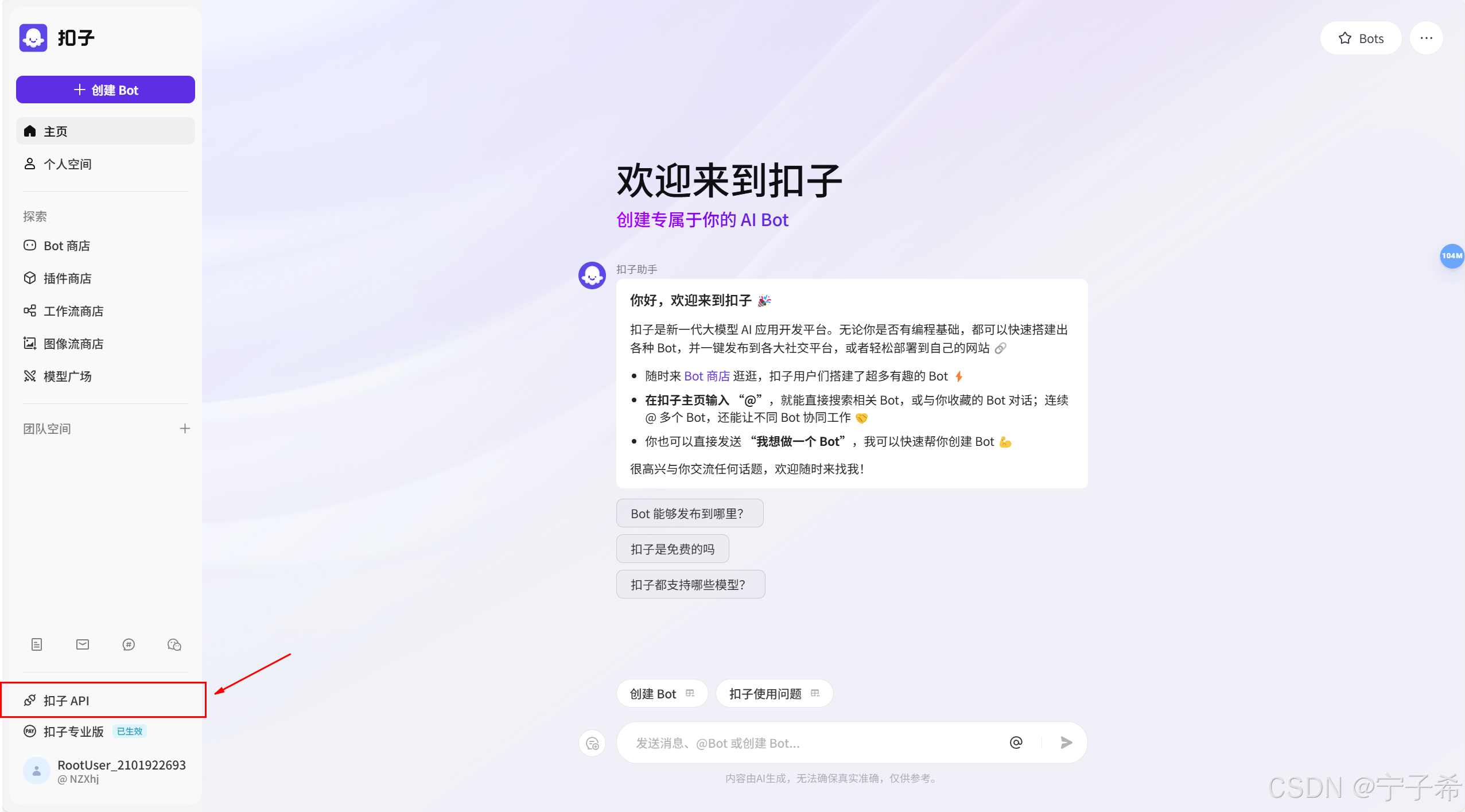
-
查找生成 API 访问令牌的选项,点击生成新的访问令牌。

-
系统会为你生成一个访问令牌,通常会有一个复制按钮,复制该令牌,保存起来。
✨注意事项:
- 访问令牌通常包含字母和数字,长度较长,需要妥善保管,不要泄露给他人。
- 访问令牌一旦生成,通常无法再次查看,只能重新生成。如果丢失,需要重新生成新的令牌,并更新所有使用旧令牌的地方。
机器人 ID(Bot ID)
机器人 ID 是一个用于区分不同机器人的唯一标识符。在扣子平台上,每个机器人都有一个唯一的 ID。
获取机器人 ID 的步骤:
-
进入你的机器人列表。

-
点击你想要接入 API 的机器人,查看此时的URL bot/后面的一串数字就是机器人 ID。

下面是我用python requests库搭建的请求示例,可以作为参考,这里我使用的v2发起对话接口,关于接口的详细信息可以看下官方文档 ➡️ 发起对话(V2)
import requests
# coze LLM
def send_coze(messages, user_profile):
api_access_token:str = "pat_ugo1Q9BN1sPvc9dDNQawLtr*******************"; # API 访问令牌
chat_bot_id:str = "74202200*********"; # 机器人 ID,用于区分不同的聊天机器人
url = "https://api.coze.cn/open_api/v2/chat"
headers = {
"Authorization": f"Bearer {api_access_token}",
"Content-Type": "application/json"
}
payload = {
"bot_id": chat_bot_id,
"user": "123123123", #user可随意修改
"query": user_profile,
"stream": False
}
try:
response = requests.post(url, headers=headers, json=payload)
response.raise_for_status() # 检查请求是否成功
response_data = response.json()
messages = response_data.get('messages', [])
for message in messages:
message_content = message.get('content', '')
if not message_content.startswith("{") and not message_content.startswith("RPCError"):
print(f"coze answer:{message_content}")
return message_content
except requests.exceptions.RequestException as e:
print('Request failed:', e)
raise e
# 测试函数
def test_send_coze():
messages = ""
user_profile = "你好啊"
response = send_coze(messages, user_profile)
print("Final Response:", response)
# 运行测试
if __name__ == "__main__":
test_send_coze()
二、示例代码中的使用
在 ESP32 代码中,API 访问令牌和机器人 ID 被用于构建 HTTP 请求,以便与扣子平台的 API 进行通信。
const String api_access_token = "pat_ugo1Q9BN1sPvc9dDNQawLtrY***********************"; // API 访问令牌
const String chat_bot_id = "74202200**********"; // 机器人 ID
在发送 HTTP 请求时,API 访问令牌被添加到请求头中,用于身份验证:
http_client.addHeader("Authorization", "Bearer " + api_access_token);
机器人 ID 被添加到请求体中,用于指定请求发送到哪个机器人:
json_request["bot_id"] = chat_bot_id;
这样,当 ESP32 发送请求到扣子平台时,平台能够验证请求的合法性,并将其正确地路由到指定的机器人进行处理。
完整代码 arduino框架
#include <WiFi.h>
#include <HTTPClient.h>
#include <ArduinoJson.h>
const char* wifi_ssid = ""; // WiFi 网络名称
const char* wifi_password = ""; // WiFi 密码
const String api_access_token = "pat_ugo1Q9BN1sPvc9dDNQawLtr**************"; // API 访问令牌
const String chat_bot_id = "742022000*******"; // 机器人 ID,用于区分不同的聊天机器人
void setup() {
Serial.begin(9600);
// 第1步:连接到 WiFi
WiFi.begin(wifi_ssid, wifi_password);
while (WiFi.status() != WL_CONNECTED) { // 如果尚未连接到 WiFi,等待并继续尝试连接
delay(1000);
Serial.println("正在连接到WiFi...");
}
Serial.println("已连接到WiFi");
Serial.print("请输入问题: ");
}
void loop() {
// 第2步:检查是否有用户输入
if (Serial.available()) {
String user_input = Serial.readStringUntil('\n'); // 读取用户输入直到遇到换行符
user_input.trim(); // 去除输入前后的空白字符,确保输入干净
Serial.println(user_input); // 在串口打印用户输入的内容
// 检查 WiFi 是否连接
if (WiFi.status() != WL_CONNECTED) {
Serial.println("错误: WiFi 未连接");
return;
}
// 第3步:创建 HTTPClient 对象并配置请求
HTTPClient http_client; // 创建 HTTPClient 对象,管理 HTTP 请求
http_client.begin("https://api.coze.cn/open_api/v2/chat");
http_client.addHeader("Authorization", "Bearer " + api_access_token);
http_client.addHeader("Content-Type", "application/json"); // 设置请求头,指定内容类型为 JSON
// 第4步:创建 JSON 请求体
DynamicJsonDocument json_request(1024);
json_request["bot_id"] = chat_bot_id;
json_request["user"] = "123123123";
json_request["query"] = user_input;
json_request["stream"] = false;
String request_body; // 存储 JSON
serializeJson(json_request, request_body); // JSON 文档序列化为字符串
// 第5步:发送 HTTP POST 请求并获取响应
int http_response_code = http_client.POST(request_body); // 发送 POST 请求
String server_response;
if (http_response_code > 0) {
server_response = http_client.getString();
} else {
Serial.print("POST请求出错: ");
Serial.println(http_response_code);
server_response = "错误: " + String(http_response_code);
}
http_client.end();
// 第6步:解析并处理服务器响应
DynamicJsonDocument json_response(1024); // 创建用于解析响应的 JSON 文档
DeserializationError json_error = deserializeJson(json_response, server_response); // 解析服务器响应的 JSON 数据
if (json_error) { // 如果解析失败
Serial.print("解析JSON失败: ");
Serial.println(json_error.c_str());
return;
}
// 第7步:提取并输出消息内容
JsonArray messages = json_response["messages"]; // 获取响应中的消息数组
for (JsonVariant message : messages) { // 遍历每个消息获取消息内容
String message_content = message["content"].as<String>();
if (!message_content.startsWith("{") && !message_content.startsWith("RPCError")) {
Serial.println(message_content);
}
}
Serial.print("请输入问题: ");
}
}
三、总结
参考资料:扣子 API快速文档

























 1万+
1万+

 被折叠的 条评论
为什么被折叠?
被折叠的 条评论
为什么被折叠?










